Cambiar la búsqueda de Kindle Fire HD de Bing a Google

Con el lanzamiento del Kindle Fire HD, Amazon se asoció con Microsoft e hizo de Bing el motor de búsqueda predeterminado para su navegador Silk. Aquí le mostramos cómo volver a cambiarlo a Google.
Cuando salió el primer Kindle Fire el año pasado,el proveedor de búsqueda predeterminado para su navegador web Silk era Google. Esta vez, Amazon se ha asociado con Microsoft e hizo que Bing sea el predeterminado en el Kindle Fire HD. Aquí le mostramos cómo volver a cambiarlo a Google.
<Cambiar el motor de búsqueda predeterminado en Fire HD
Actualizar: Este artículo fue escrito cuando se lanzó el primer Fire HD. En las tabletas Fire más recientes, puede cambiar el motor de búsqueda a través de Configuración avanzada directamente desde el navegador Silk.
Para cambiarlo a Google, desde la pantalla de inicio, toque en la Web.
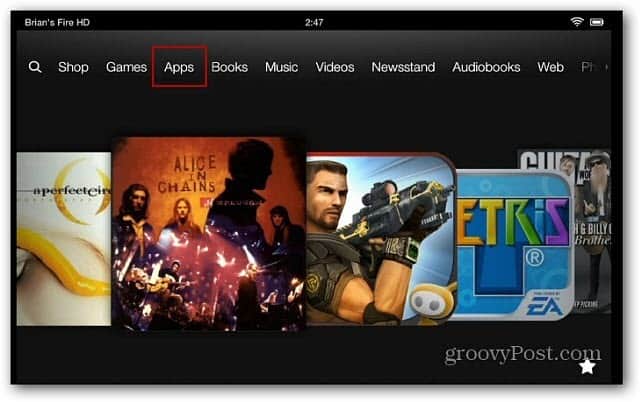
Abra una página web y haga clic en el icono del menú y luego en Configuración.
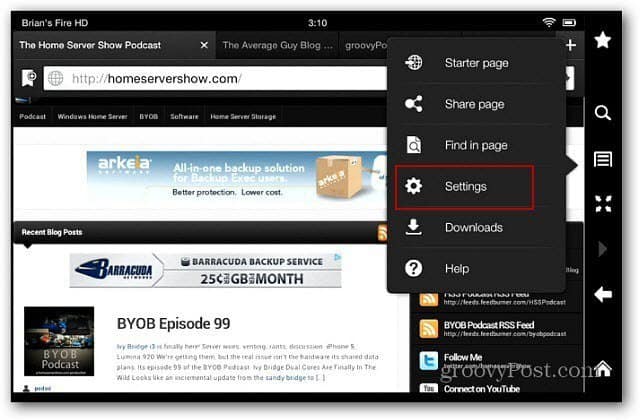
En la siguiente pantalla, toque Motor de búsqueda.
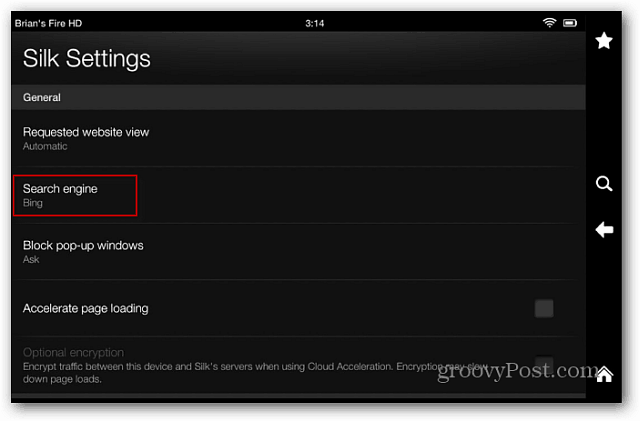
Ahora toque Google en las ventanas del motor de búsqueda que aparece.

Ahora, cuando regrese al navegador web y escribaun término de búsqueda en la barra de direcciones, los resultados se mostrarán en Google. Además, si invierte mucho en los servicios de Google, puede iniciar sesión en su cuenta y utilizarlos como de costumbre.
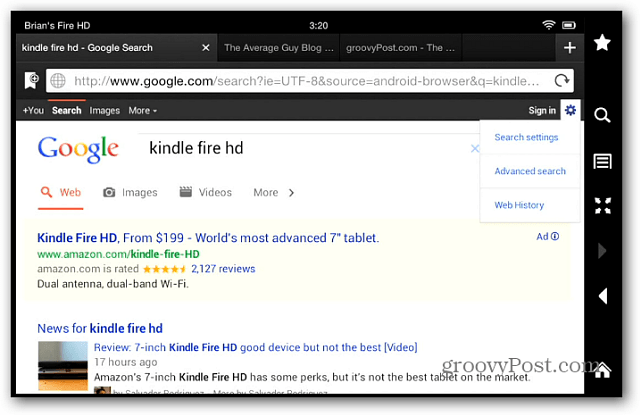
Si no has usado mucho Bing, ya que es elpor defecto, es posible que desee probarlo por un tiempo. He encontrado una nueva forma refrescante de buscar en Windows 8. Pero, si te interesa la búsqueda y los servicios de Google, cambiar a él es fácil.










Deja un comentario